当我们电脑遇到卡顿等系统故障的时候,可以通过系统重装来解决,但是有些电脑新手担心电脑操作技术不佳,其实我们可以借助小白一键系统重装工具帮助我们,下面是小白一键系统重装教程。
工具/原料:
系统版本:windows 10
品牌型号: 联想小新Air 13 Pro
方法/步骤:
1、打开安装好的小白一键重装系统工具,在线重装栏目下,选择需要重装的系统,点击安装。
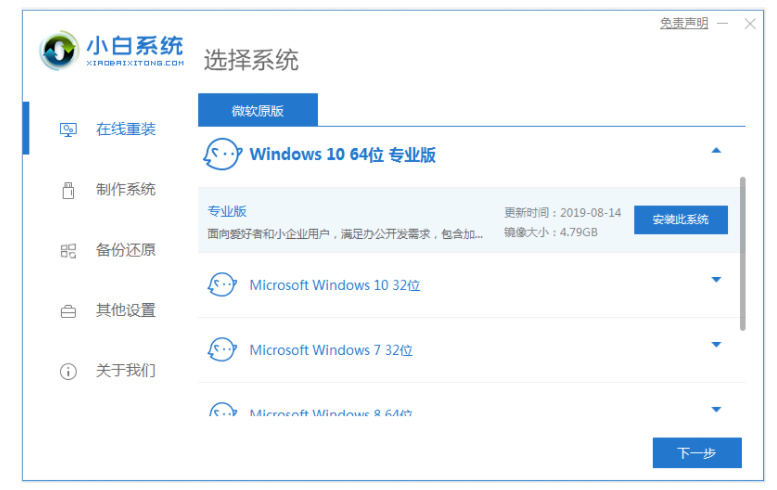
2、等待软件开始自动下载windows系统镜像文件资料等。
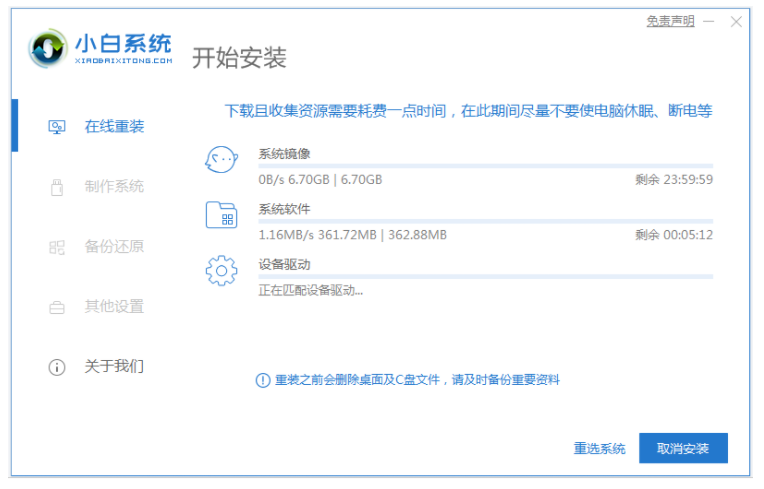
3、等待部署完成后,选择立即重启。
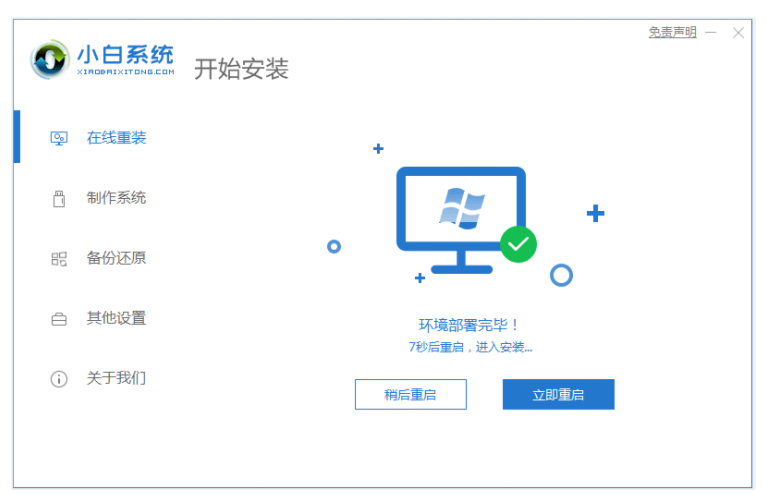
4、进入了开机选项界面,选择xiaobai-pe系统进入。
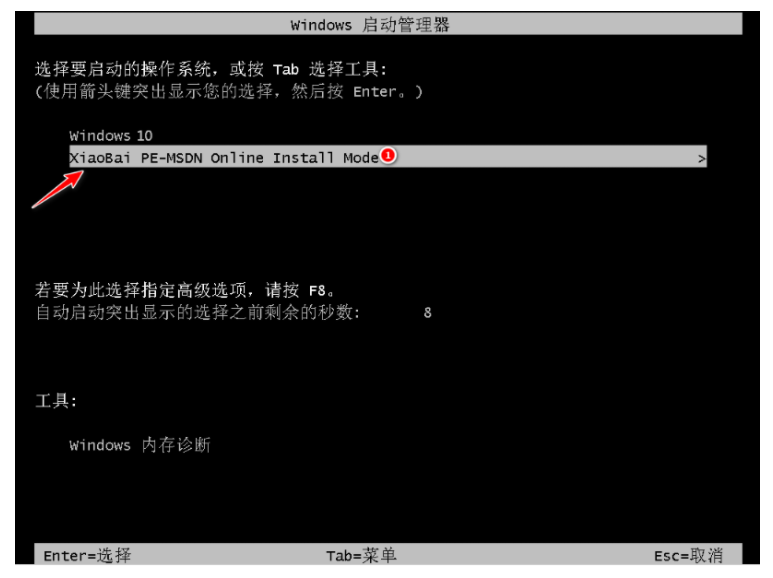
5、打开小白装机工具,等待自动安装win10系统。
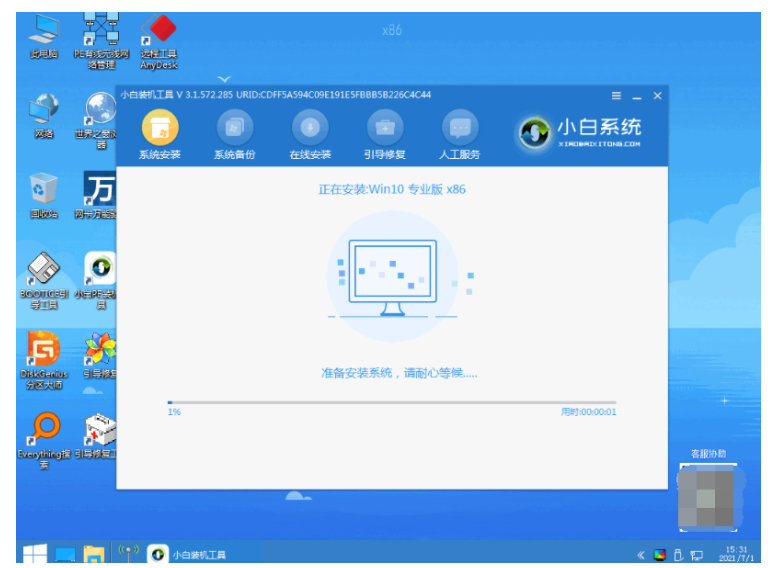
6、安装完成后,点击立即重启。
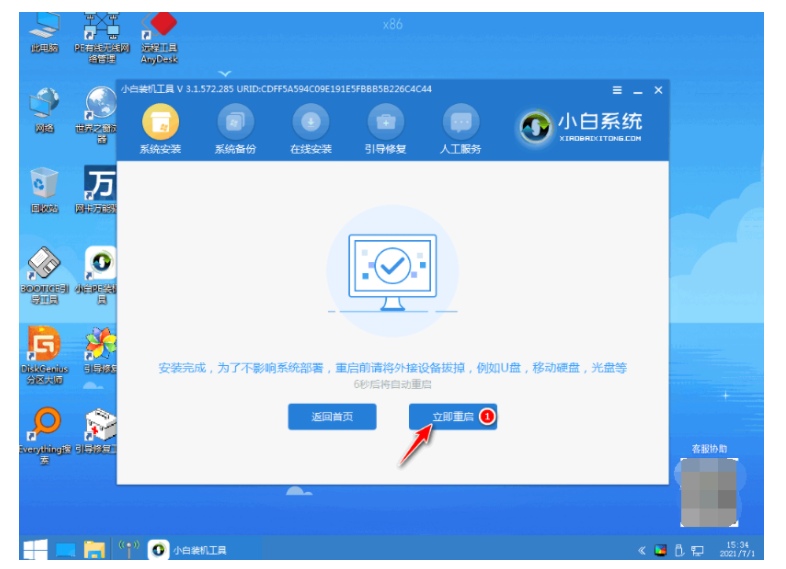
7、进入系统桌面即完成。
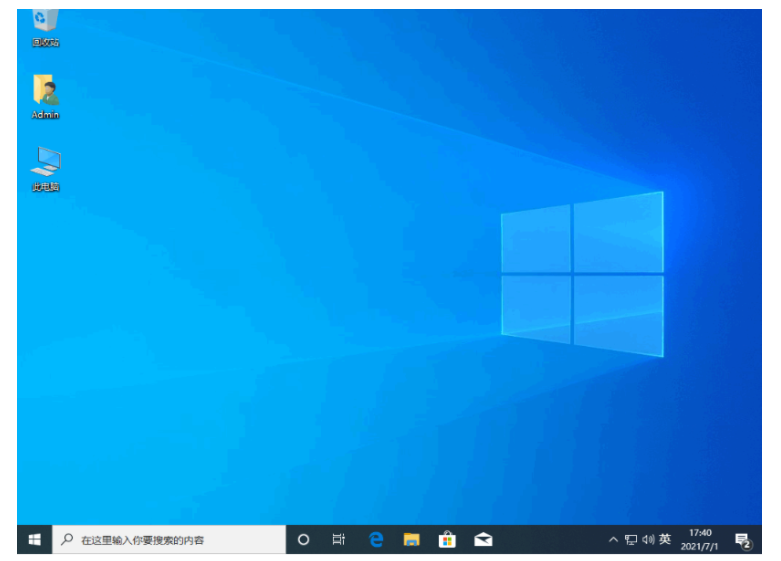
总结:
1、打开安装好的小白一键重装系统工具,在线重装栏目下,选择需要重装的系统,点击安装。
2、等待软件开始自动下载windows系统镜像文件资料等。
3、等待部署完成后,选择立即重启。
4、进入了开机选项界面,选择xiaobai-pe系统进入。
5、打开小白装机工具,等待自动安装win10系统。
6、安装完成后,点击立即重启。
7、进入系统桌面即完成。